线稿如何快速上色?
2021-04-07
9724
0
哈喽各位小伙伴,你们知道线稿如何快速上色吗?本期小编教你快速上色的技巧,一起来看看吧~
STEP1:线稿和如何快速上色
用魔棒选择图案以外的部分点击[选择]菜单→[反向选择]

STEP2:基础上色
在线稿图层下面创建一个新的图层用油漆桶工具道上任意颜色
(我通常从调色盘中选择一个主色调之一的颜色)
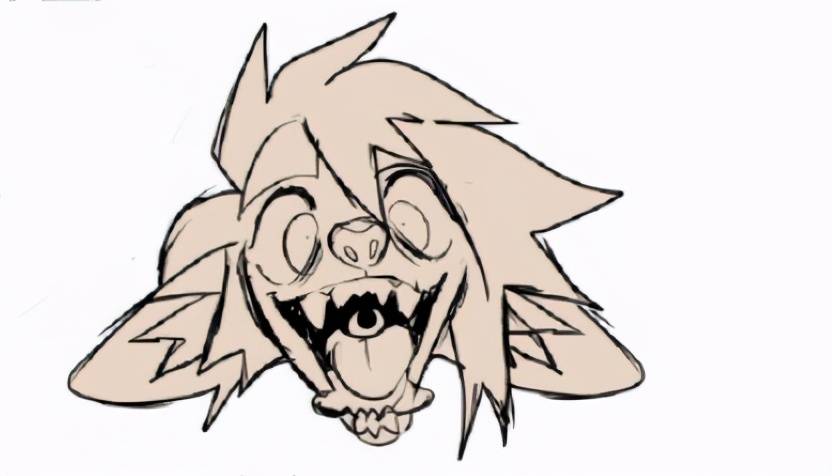
STEP3:添加一个剪贴蒙版图层
在基础上色的图层上面创建一个新图层鼠标右键点击[图层设置]→[创建剪贴蒙版]
这样可以保证这个图层的颜色锁定在基础上的图层里
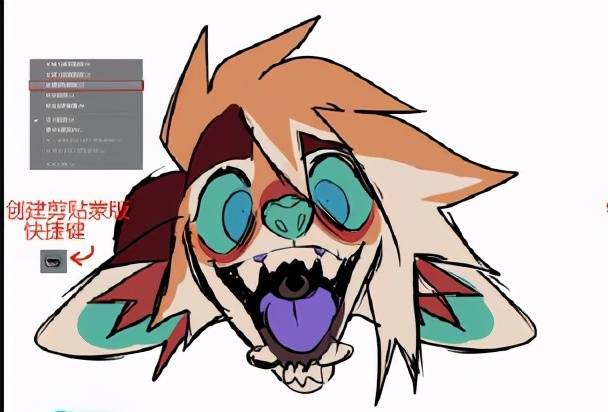
STEP4:给线稿上色
鼠标右键点击线稿图层
[图层设置]一[锁定透明像素]我喜欢选择每种颜色的饱和色调

STEP5:阴影不要忘记光源!
我习惯用深蓝色/紫红色/橙色来上阴影[图层模式]下拉菜单→[颜色加深]调整不透明度
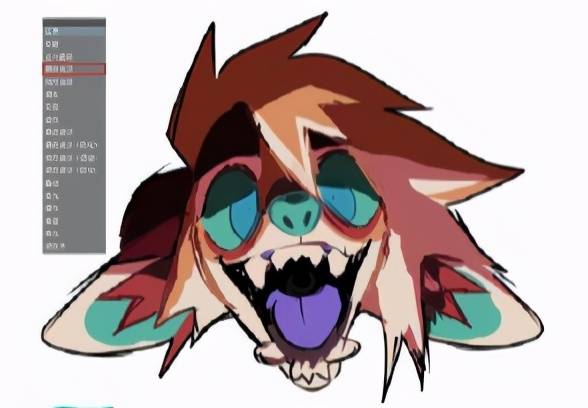
STEP6:滤色模式图层
在线稿图层上创建一个新图层用深色填充画布
在这里,我习惯使用蓝色或者紫色
(尝试使用色调/包和度/亮度,看哪种更好或者更适合这个模式)

STEP7:叠加一个渐变高光
在滤色模式图层上创建一个新图层添加一个浅色渐变
我经常使用浅橙色/粉色/黄色,但是我尝试使用滤色模式的互补色[图层模式]下拉菜单→[叠加]
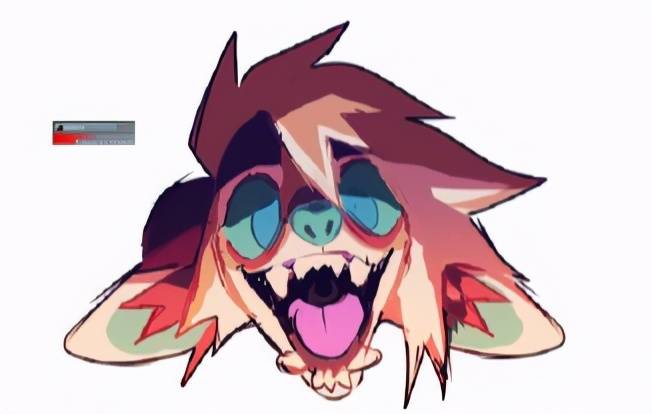
STEP8:高光添加更多的高光
(眼睛、奥子、舌头、毛发/刘海等)

STEP9:油漆和混合(可选)
在高光和叠加图层上方创建一个新图层(滴管是你最好的选择!! )
在相关的区域挑选颜色然后混合

STEP10:想要对比更强烈一些?这样让对比更强烈!选择所有图层
右键点击[合并所选图层或合并可见图层]复制合并的图像
[图层模式]下拉菜单→[叠加]调整不透明度''

本期内容就分享到这里啦!希望各位小伙伴能有所收获~
转载声明:本文来源于网络,不作任何商业用途
免责声明:本文内部分内容来自网络,所涉绘画作品及文字版权与著作权归原作者,若有侵权或异议请联系我们处理。
收藏
全部评论

您还没登录
登录 / 注册

暂无留言,赶紧抢占沙发
热门资讯

王氏教育集团学生作品合集
379900人 阅读
2018-04-08

【绘画教程】教你如何画交叉抱胸的姿势!
42209人 阅读
2021-05-24

女生胸部的结构特征及画法
30491人 阅读
2021-10-27

法国画师 Samuel Smith
27907人 阅读
2019-03-25
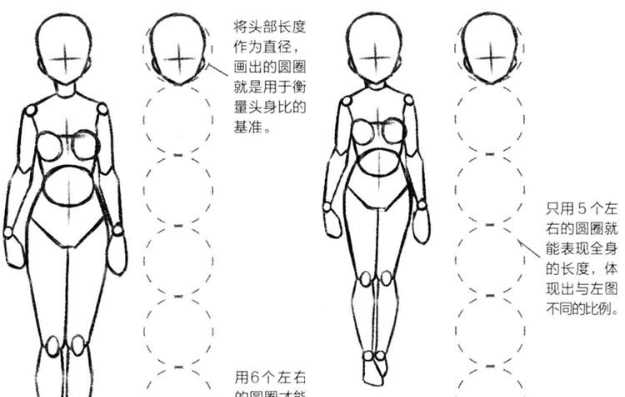
动漫人体比例的详细讲解
23988人 阅读
2021-04-01

动漫人物表情参考案例
21929人 阅读
2021-04-25

【绘画教程】拟人化狐狸耳朵的画法技巧!
21694人 阅读
2021-05-13
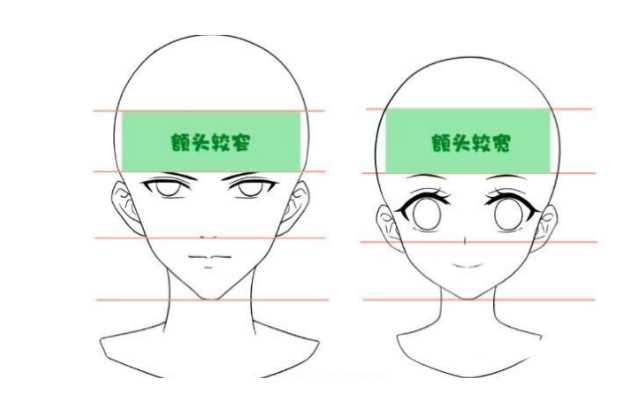
你知道漫画人物五官最好的比例是多少吗?
21411人 阅读
2021-03-16

插画发展的现状与展望 !
20479人 阅读
2021-08-26
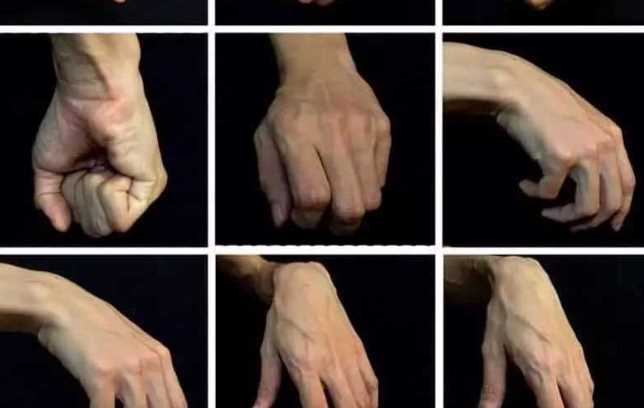
绘画精品参考 | 各种手的姿势、学画画的好参考,推荐给大家。 (BY hong1...
20124人 阅读
2018-05-08

王氏教育是国内专业的CG数字艺术设计线上线下学习平台,在王氏教育,有原画、插画、漫画、影视、3D模型等培训课程,也有学习资源下载、行业社区交流。CG数字艺术学习,来王氏教育。

IOS下载

安卓下载

小程序
版权声明
本网站所有产品设计、功能及展示形式,均已受版权或产权保护,任何公司及个人不得以任何方式复制部分或全部,违者将依法追究责任,特此声明。
热线电话
17688437870
咨询时间:9:00~21:00
公司地址
中国·广州
广州市海珠区晓港中马路130号之19
Copyright © 2008 -2020 CGWANG广州市王氏软件科技有限公司版权所有 电信与信息服务业务经营许可证:粤B2-20201042 广播电视节目制作经营许可证编号:(粤)字第04146号粤ICP备18074135号
绘学霸客户端(权限暂无,用于CG资源与教程交流分享)




